经验直达:
- excel怎么插入斜线
- 如何在excel表格中添加斜线
一、excel怎么插入斜线
excel插入斜线一条:
- 将光标放置在需要增加斜线的单元格中,右击在弹出的菜单中选项设置单元格格式进入
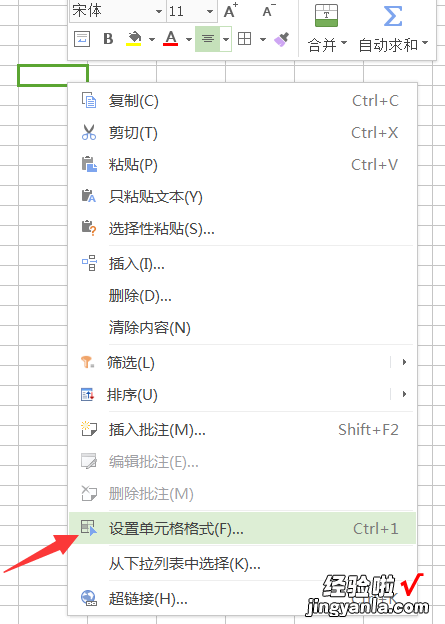
- 进入单元格格式后,点击边框需要增加斜线的方向点击,最后确定
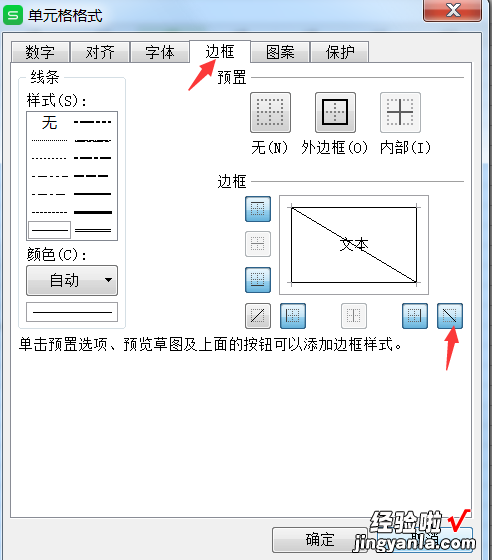
- 确定后就可以看到单元格中一条斜线已经增加好了
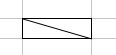
- 在excel表格中点击工具框中的插入,再点击形状
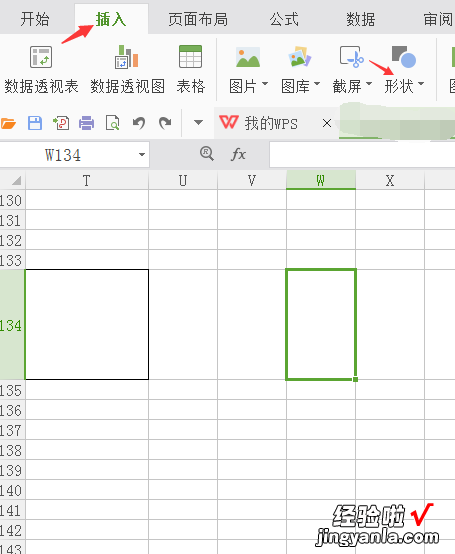
- 在形状的线条中点击直线
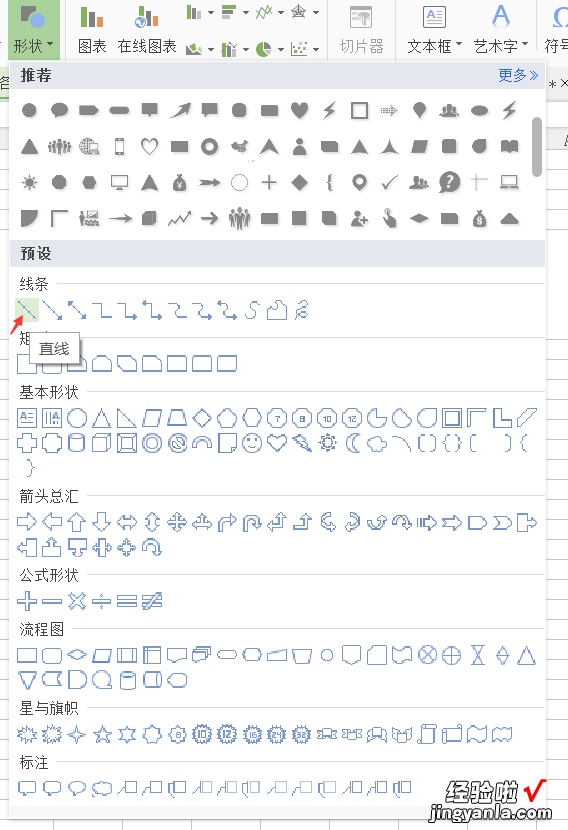
- 这时会出现一个细十字的两笔,将画笔放置在要增加斜线的单元格内一端划到另一端
【如何在excel表格中添加斜线 excel怎么插入斜线】
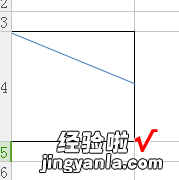
- 将光标放置在增加的斜线上,右击选项设置对象颜色,根据自己的需求设置增加斜线的颜色
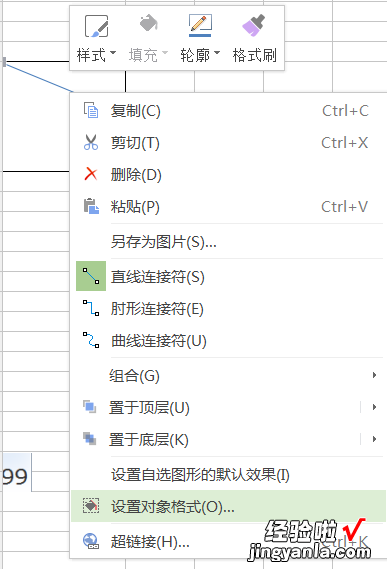
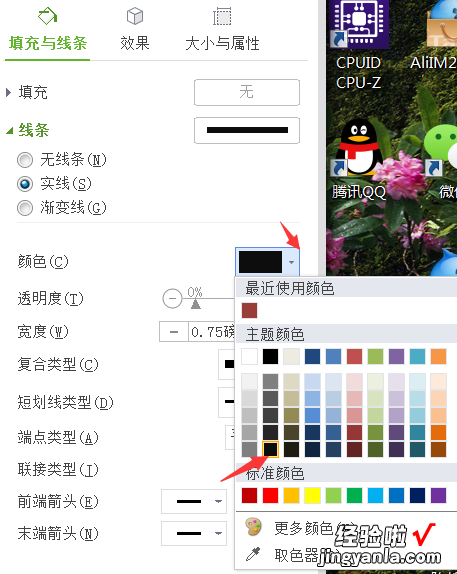
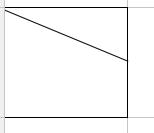
- 这时一条斜线的颜色调节好后,将光标放置在斜线上右击,选择复制斜线 , 再粘贴最后调节斜线的位置与斜线长度,如果还需要自己再复制粘贴一条
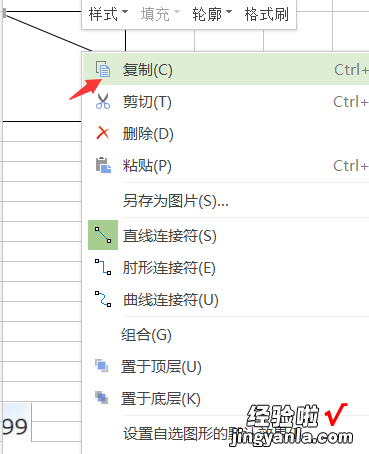
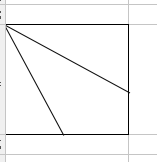
二、如何在excel表格中添加斜线
EXCEL中如何插入斜线
工具/原料
电脑
excel软件
方法/步骤
打开excel软件,并选择需要设置的单元格 。
右击选中设置单元格格式 , 出现单元格属性对话框 。
在属性对话框中,选择‘’边框‘选项卡,在当前对话框中,选中要设置的,正斜线或者反斜线,并点击确定 。
现在需要在斜线单元格中写表头,就需要添加文本框,通过文本框的特殊位置,解决不能在单元格中插入字 。
点击‘插入‘’菜单 , 点击文本框,把文本框拖指定位置处 , 现在需要在文本框中插入表头文字,并设置字体和字号,点击空白处 。
在设置完后,要删除文本框的边框线 , 选中文本框,右击文本框边框 , 选择属性,在弹出的对话框中,把文本框的边框颜色设置成“无色”或者为白色 , 点击确定 。
确定后,利用Ctrl和上下左右方向箭头来调整文本框的位置,一致达到最佳效果 。
